El tamaño de letra o de los elementos que aparecen en la pantalla de un celular pueden resultar difíciles de ver para muchas personas. Ya sea por baja visión, cansancio visual o simplemente por comodidad, una solución muy útil es activar la función de lupa en el celular Android.
Esta herramienta permite ampliar zonas específicas de la pantalla con solo hacer un gesto, sin necesidad de modificar el tamaño total de todo el sistema.
Es fácil de activar y podés empezar a usarla en pocos minutos.
Contenidos en esta entrada
Pasos para activar la lupa en Android
- Abrí la aplicación Configuración o Ajustes en tu celular.
- Deslizá hacia abajo hasta encontrar la opción Accesibilidad y tocá para entrar.
- Buscá Mejoras de la visión.
- Seleccioná Lupa o Ampliación
- Activá la función tocando el interruptor
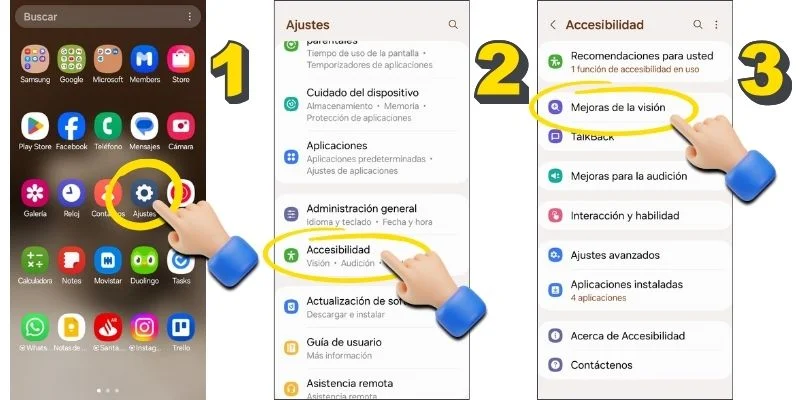
2. Deslizá hacia abajo hasta encontrar la opción Accesibilidad y tocá para entrar.
3. Buscá Mejoras de la visión.
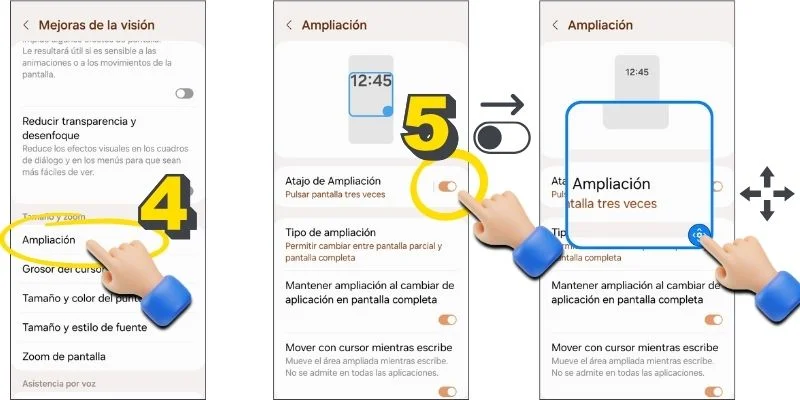
5. Activá la función tocando el botón de cambio.
Tocá tres veces seguidas la pantalla para ampliar.
Toca el icono azul para mover la lupa.
Listo, ya tenés habilitada la lupa.
Cómo se usa la lupa en el celular
Una vez activada, podés usarla de las siguientes formas (según tu versión de Android):
- Tocá tres veces seguidas la pantalla para ampliar.
- O, si aparece un botón flotante de accesibilidad, tocá ese botón y seleccioná «Ampliar».
- Mové la zona ampliada (recuadro de lupa) deslizando con dos dedos o pulsando sobre el icono azul en la esquina inferior derecha.
- Usa el gesto de ampliar o reducir el aumento con dos dedos.
- Para volver a la vista normal, tocá tres veces nuevamente o desactivá desde el botón.
Ajusta cómo se ve la lupa según tus gustos
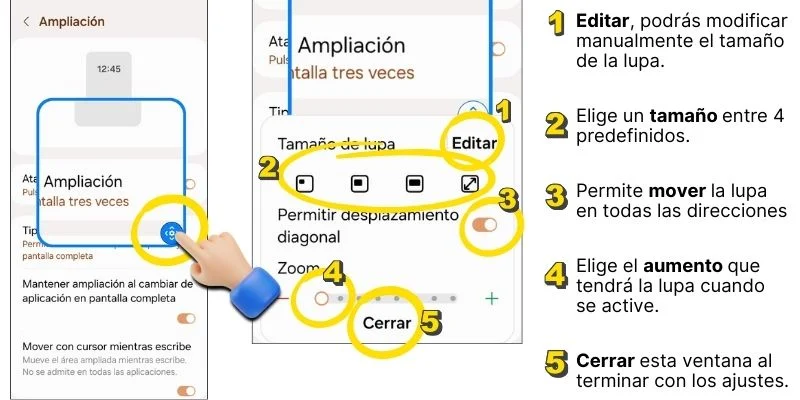
Tocá el ícono azul una vez para abrir los ajustes. Desde allí podés: elegir entre cuatro tamaños predefinidos, activar el movimiento libre, definir el aumento por defecto y cerrar la ventana cuando termines.
Consejos para usar la lupa
- No es necesario activarla todo el tiempo. Podés encenderla y apagarla cuando quieras.
- Sirve para leer textos pequeños, ver detalles de imágenes o ubicar botones difíciles de tocar.
- Si se activa sin querer, podés desactivarla siguiendo los mismos pasos.
Usa el gesto de tus dedos para mover, ampliar y achicar la imagen en la lupa
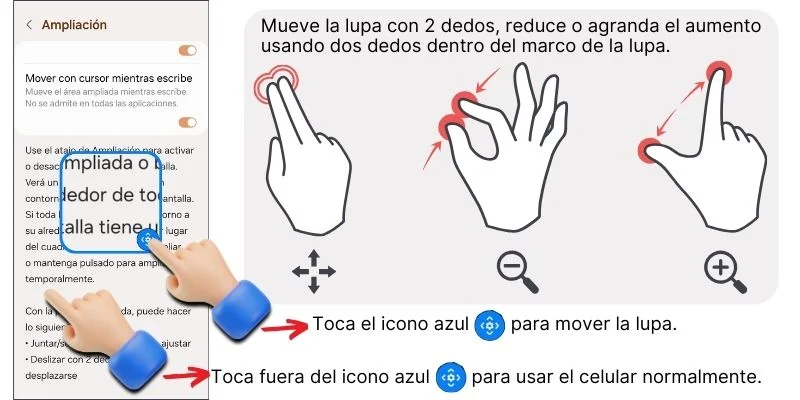
Mira el video que muestra paso a paso como activar la lupa y empezar a usarla
El video se realizó utilizando un celular Samsung modelo A06 con sistema operativo Android 14.
Conclusión
Activar la lupa en el celular Android es una forma sencilla y práctica de mejorar la experiencia de uso del celular, especialmente si necesitás ver con mayor claridad lo que está en pantalla.
Esta función está disponible en la mayoría de los dispositivos Android y es una herramienta valiosa para facilitar el acceso a la tecnología.
¿Te gustaría conocer más funciones de accesibilidad? Contanos en los comentarios cuál te gustaría aprender o cuál necesitás.
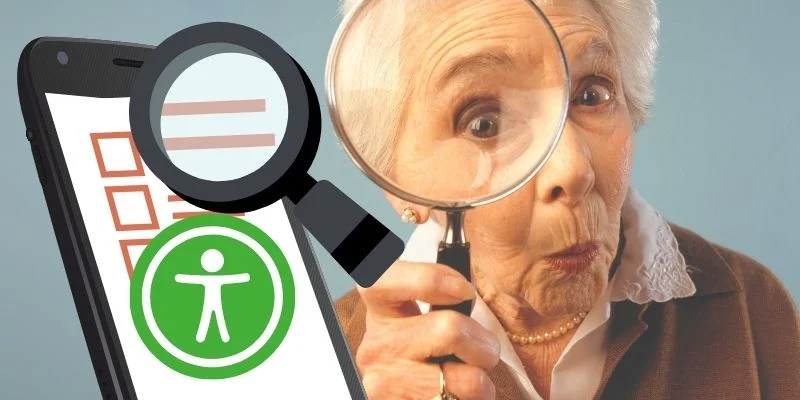







 (4,20 de 5)
(4,20 de 5)
Excelente tema de la lupa y traducir a idioma español. Muchs gracias.
Hola Julia, nos alegra recibir tu comentario y que te haya resultado de utilidad las notas del Blog. Te enviamos un cordial saludo de todo el equipo de Mayores Conectados, ¡Acá estamos para asistirlos con sus dudas sobre tecnología! 😊👍
muy buena ayuda
Hola José Luis, ¡Gracias por dejar tu comentario en el Blog de Mayores Conectados!, nos alegra que te haya parecido útil la nota sobre activar la lupa en el celular. ¡Un abrazo de todo el equipo! 😉👍